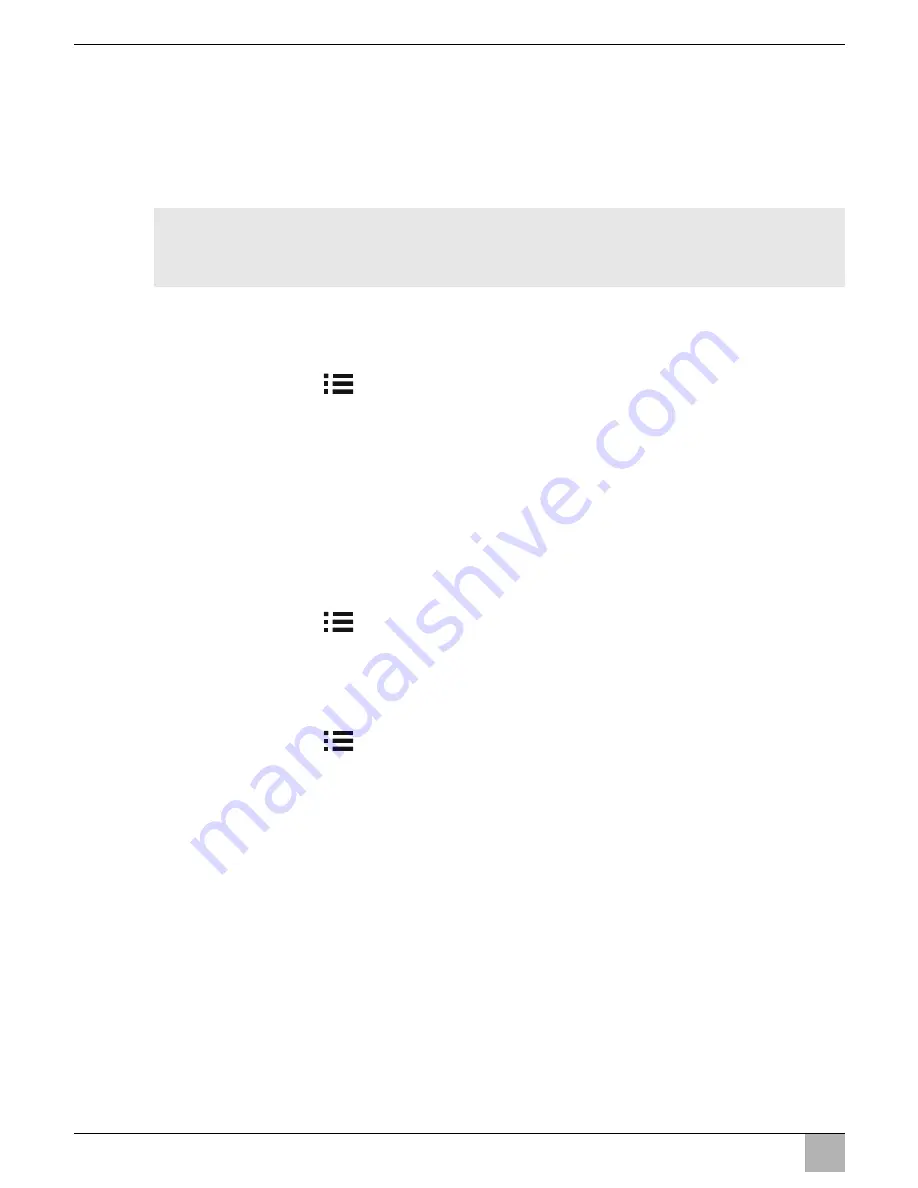
Utilisation de l'écran LCD
PerfectView M55LX, M75LX
FR
52
8.4
Réglage de la source vidéo
Procédez de la manière suivante pour régler la source vidéo (fig.
0
, page 6) :
➤
Afin de commuter la source vidéo, appuyez sur la touche « CAM » (
6
).
✓
L'écran change de caméra dans l'ordre suivant : « Caméra 1 – Caméra 2 – Caméra 3
– Caméra 4 ».
I
8.5
Réglage de la recherche automatique
Procédez de la manière suivante pour régler la recherche automatique (fig.
0
, page 6) :
➤
Appuyez sur la touche «
» (
5
) jusqu'à ce que « Recherche auto » s'affiche.
➤
Appuyez sur la touche « + » (
3
) pour activer la recherche automatique.
✓
L'écran démarre le défilement automatique des caméras dans l'ordre suivant :
« Caméra 1 – Caméra 2 – Caméra 3 – Caméra 4 », dans le temps préréglé.
Après le premier défilement, seules les sorties ayant des caméras raccordées sont
encore montrées.
Le son n'est pas disponible dans ce mode de fonctionnement.
Réglage de la durée d'affichage
Vous pouvez régler la durée d'affichage de 2 s à 20 s.
➤
Appuyez sur la touche «
» (
5
) jusqu'à ce que « Cam. Temp. » s'affiche.
➤
Appuyez sur la touche « + » (
3
) pour augmenter la durée d'affichage des caméras.
Appuyez sur la touche « – » (
4
) pour diminuer la durée d'affichage des caméras.
Fin de la recherche automatique
➤
Appuyez sur la touche «
» (
5
) jusqu'à ce que le menu « Recherche auto »
s'affiche.
➤
Appuyez sur la touche « + » (
3
) pour désactiver la recherche automatique.
8.6
Détection de la caméra de la remorque
Cette fonction est nécessaire en cas d'utilisation d'une caméra de remorque (fig.
c
,
page 7), si le système est activé automatiquement par la marche arrière.
Une caméra raccordée (p. ex. véhicule tracteur sans remorque) :
la caméra raccordée à CAM1 (
1
) est activée
Deux caméras raccordées (p. ex. véhicule tracteur avec remorque) :
la caméra raccordée à CAM4 (
2
) est activée (CAM1 est désactivée).
REMARQUE
Si vous voulez faire défiler les caméras
automatiquement
: voir chapitre
« Réglage de la recherche automatique », page 52.
Содержание PerfectView M55LX
Страница 3: ...PerfectView M55LX M75LX 3 1 4 8 12 13 14 9 11 5 6 7 2 3 10 1...
Страница 4: ...PerfectView M55LX M75LX 4 2 3 4 5 6 7...
Страница 5: ...PerfectView M55LX M75LX 5 8 1 4 3 2 9...
Страница 6: ...PerfectView M55LX M75LX 6 1 2 3 4 5 6 7 8 0...
Страница 7: ...PerfectView M55LX M75LX 7 1 2 3 a 1 b 1 2 c...
Страница 8: ...PerfectView M55LX M75LX 8 1 3 2 9 6 5 8 4 12 7 13 10 11 d...
Страница 179: ...PerfectView M55LX M75LX RU 179 2 A 30 15 31 58 1 12 3 31...
Страница 180: ...PerfectView M55LX M75LX RU 180 1 1 3 1 2 3 1 3 3 3 4...
Страница 181: ...PerfectView M55LX M75LX RU 181 A 4 4 5 4 8 5...
Страница 183: ...PerfectView M55LX M75LX RU 183 6 6 1 DVD CAM1 6 2 0 6 1 2 P 3 1 2 4 1 2...
Страница 185: ...PerfectView M55LX M75LX RU 185 7 7 1 1 3 4 5 6 7 8 9 1 2 10 11 12 13 14...
Страница 186: ...PerfectView M55LX M75LX RU 186 7 2 6 7 4 8 5 2 4 a 7 b 7 a 7...
Страница 188: ...PerfectView M55LX M75LX RU 188 A 22 2 4 b 1 7 3 4 d 8 2 4 3 A 5 15 6 31 7 I 7...
Страница 189: ...PerfectView M55LX M75LX RU 189 8 13 I CAM1 9 1 CAM2 10 2 CAM3 11 3 I CAM4 12 8 8 1 P 0 2 6 8 2 P 0 2 6 CAM2 CAM3 1 5 A...
Страница 191: ...PerfectView M55LX M75LX RU 191 8 4 0 6 CAM 6 1 2 3 4 I 8 5 0 6 5 3 1 2 3 4 2 20 5 3 4 5 3 191...
Страница 192: ...PerfectView M55LX M75LX RU 192 8 6 c 7 CAM1 1 CAM4 2 CAM1 8 7 0 6 5 3 4 5 9 A 10...
















































